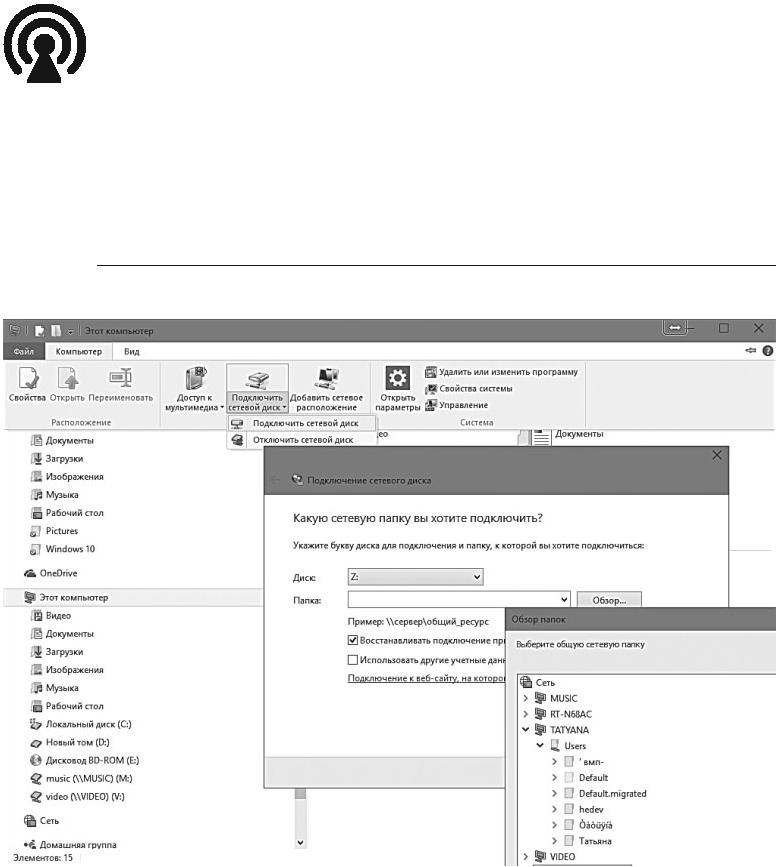Заглавная страница Избранные статьи Случайная статья Познавательные статьи Новые добавления Обратная связь FAQ Написать работу КАТЕГОРИИ: ТОП 10 на сайте Приготовление дезинфицирующих растворов различной концентрацииТехника нижней прямой подачи мяча. Франко-прусская война (причины и последствия) Организация работы процедурного кабинета Смысловое и механическое запоминание, их место и роль в усвоении знаний Коммуникативные барьеры и пути их преодоления Обработка изделий медицинского назначения многократного применения Образцы текста публицистического стиля Четыре типа изменения баланса Задачи с ответами для Всероссийской олимпиады по праву 
Мы поможем в написании ваших работ! ЗНАЕТЕ ЛИ ВЫ?
Влияние общества на человека
Приготовление дезинфицирующих растворов различной концентрации Практические работы по географии для 6 класса Организация работы процедурного кабинета Изменения в неживой природе осенью Уборка процедурного кабинета Сольфеджио. Все правила по сольфеджио Балочные системы. Определение реакций опор и моментов защемления |
Настройка основных параметров безопасностиСодержание книги
Поиск на нашем сайте
Набор чертёжных карандашей. В упаковке, как обыч-но, бумажка на которой написано, что товар прошёл такую-то проверку и все дела, но последняя фраза убила: «Безопасен при применении по назначению»… Сразу пошли прахом все идеи того, что я могла бы с ними сделать.
Настраивая сеть или даже Домашнюю группу, мы устанав-ливали параметры общего доступа, так сказать, скопом, в едином пакете. Но группа создаётся один раз… А вот параметры доступа вы, вероятно, захотите изменить. Скажем, сделать так, чтобы ваш компьютер был виден всем в сети, чтобы другие пользователи могли вволю шарить в ваших общедоступных библиотеках. Но вот доступ к принтеру вы им доверять не хотите.
Установить параметры безопасности и общего доступа для каждой из ваших сетей можно и более тщательно, вручную. Локальная сеть 339 Зайдите ещё раз в Центр управления сетями и общим доступом и посмотрите на панель слева — там вы найдёте малоприметную
ссылочку Изменить дополнительные параметры общего досту-па. Она-то нам и нужна!
С помощью этой панели вы можете изменить самые основ-ные параметры доступа для текущего профиля.
• Сетевое обнаружение. Желательно включить, если вы хотите сделать ваш компьютер видимым в сети (види-мость, к слову, не означает возможность доступа к ин-формации на вашем жёстком диске, это нам нужно на-страивать отдельно).
• Общий доступ к файлам и принтерам. Опять-таки, приактивации этого параметра видимыми будут не все фай-лы и папки, а только те из них, которые вы пометите, как общие. То же самое относится и к принтеру. 340 Мир сетей. Интернет и локальные сети • Потоковая передача мультимедиа. При включении этойопции другие сетевые компьютеры с Windows 7 на борту смогут проигрывать музыку и видео из ваших библиотек в потоковом режиме (что опять же не равнозначно копи-рованию).
• Доступ с парольной защитой. Включение этого пара-метра практически блокирует действие всех предыду-щих — доступ к вашим общим ресурсам моментально ограничится лишь теми пользователями, у которых есть учётная запись и пароль в вашей копии Windows.
Общие папки
Они разогнали пиратские диски (они так думают), появились торренты. Они уже пытаются разгонять торренты… Блин, да русский человек скорее научится передавать файлы силой мысли или через электрочайник, чем будет за это платить…
Домашняя группа — удобная штука… Но можно ли как-то расширить диапазон «общих папок», добавив к стандартным «персональным» свои собственные? Например, если свою му-зыкальную коллекцию вы храните не в папке «Музыка», а, ска-жем, MP3 и хотите получать к ней доступ с любого домашнего компьютера и Windows-гаджета (про фильмотеку я уж и не го-ворю — её стоит открыть в первую очередь, если у вас дома есть «умный» телевизор… или хотя бы планшет).
Помните, я уже неоднократно повторял: если уж вы балуе-тесь складированием медиафайлов, храните их не на соб-ственной персоналке, а на сетевом диске, доступном по ло-кальной сетке всем вашим домашним? Повторяю ещё раз, чтобы не забыли!
Локальная сеть 341 Сделать любую папку «общей» (или, как говорят компьютер-щики, просто «расшарить») можно с помощью Контекстного Меню Проводника или раздела Поделиться его кнопочной панели.
Обратите внимание: открыть папку или отдельный файл вы можете, как только для чтения, так и с возможностью изменения. При этом (внимание!) не только для участников вашей домаш-ней группы, но и для других пользователей: достаточно указать адрес их учётной записи Microsoft.
Общедоступный статус с папки снимается столь же просто — командой Прекратить общий доступ в Контекстном меню и на кнопочной панели.
Подключение сетевых дисков
Звонок в нашу службу техподдержки (крупный интернет-провайдер):
Клиент: У меня не подключается Интернет!
Инженер: Ожидайте, наши специалисты уже выехали к Вам. Клиент: Хорошо… Ой, раз уж они всё равно приедут, передай-те им, чтобы сигарет купили, а то у меня закончились…
Между «расшаренными» папками и дисками компьютеров в вашей локальной сети и папками и дисками на вашем ком- 342 Мир сетей. Интернет и локальные сети пьютере, в принципе, нет никакой разницы — разве что данные по кабелю или Wi-Fi бегают медленнее, чем по внутренней ма-гистрали вашего компьютера. Ну и живут нужные вам «общие» ресурсы в папках Сеть и Домашняя группа, а не Этот ком-пьютер.
Однако при необходимости вы можете превратить сетевой диск или даже папку в локальный диск вашего компьютера: это удобно, если вы работаете с этой папкой или диском каждый день
и хотите, чтобы он всегда был под рукой. Особенно это удобно в двухпанельный файловых менеджерах вроде Total Commander, но и в Проводнике достучаться до нужных папок, «подключён-ных» к компьютеру в виде «виртуальных дисков», гораздо бы-стрее и проще.
Как и «расшаривание» дисков для сетевых пользовате-лей, эта операция (полностью противоположная первой) вы-полняется с помощью кнопочного меню Проводника (вкладка Вид ⇒ Подключить сетевой диск). Собственно, единственное,что от вас потребуется — выбрать букву для виртуального диска
и указать на диск или папку в сети, которые вы хотите к нему привязать.
Разумеется, работать этот диск будет лишь тогда, когда его физическое хранилище включено в сеть (во всех смыслах —
и в розетку, и в локальную сеть вашего дома). Локальная сеть 343 Например, папка с фильмами на моём сетевом диске (NAS) подключена к моему компьютеру как диск V, а папка с музы-кой с того же накопителя — как диск M. Как вы понимаете, при таком раскладе хранить свои загашники на рабочем компьютере (система на котором переустанавливается по-рой несколько раз в месяц) нет необходимости, и никакие изуверства по отношению к несчастному десктопу ценной коллекции не угрожают.
|
||||
|
Последнее изменение этой страницы: 2017-02-19; просмотров: 266; Нарушение авторского права страницы; Мы поможем в написании вашей работы! infopedia.su Все материалы представленные на сайте исключительно с целью ознакомления читателями и не преследуют коммерческих целей или нарушение авторских прав. Обратная связь - 3.138.101.51 (0.005 с.) |